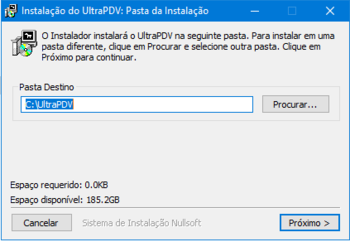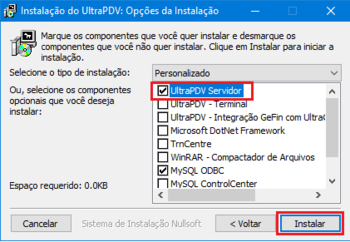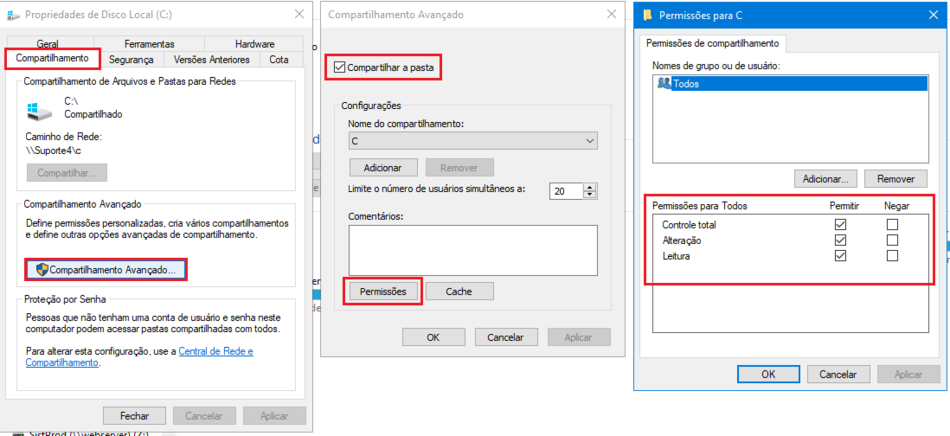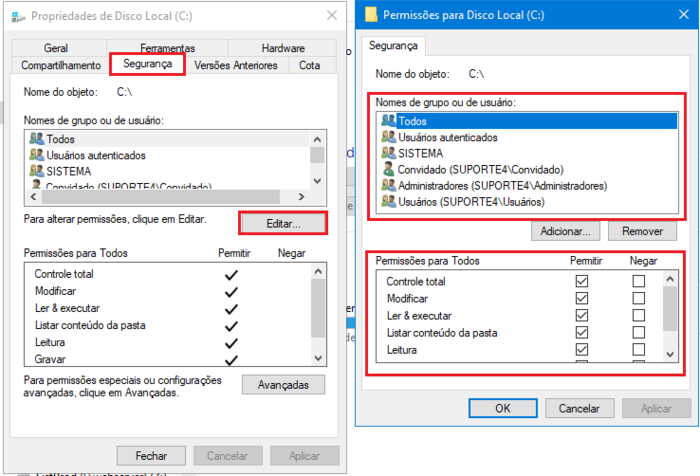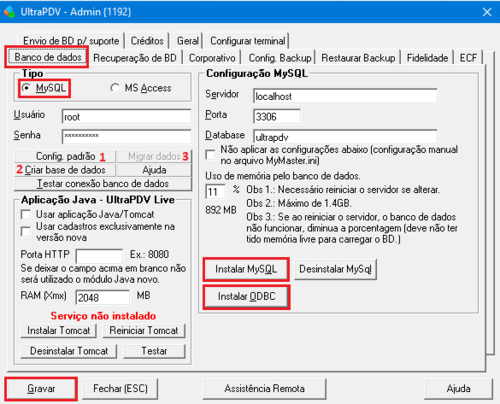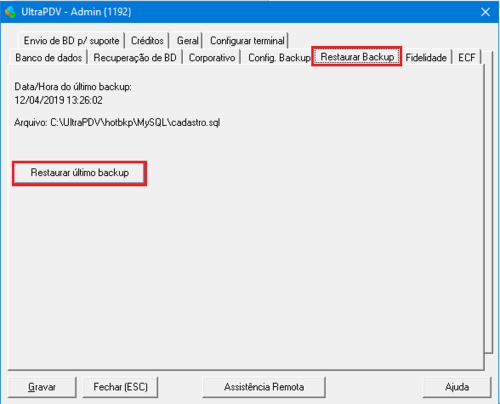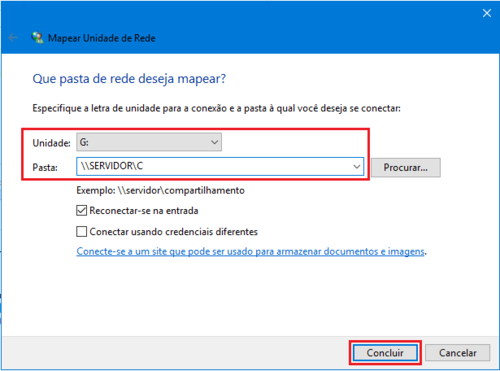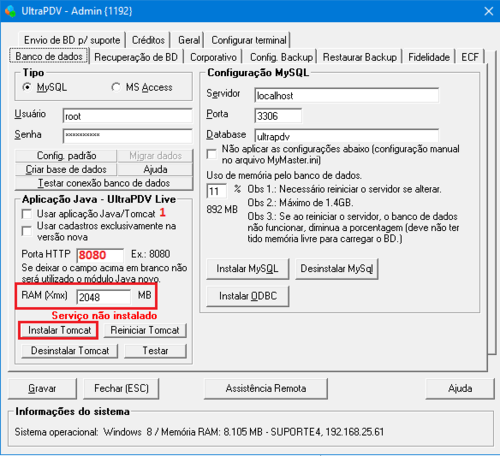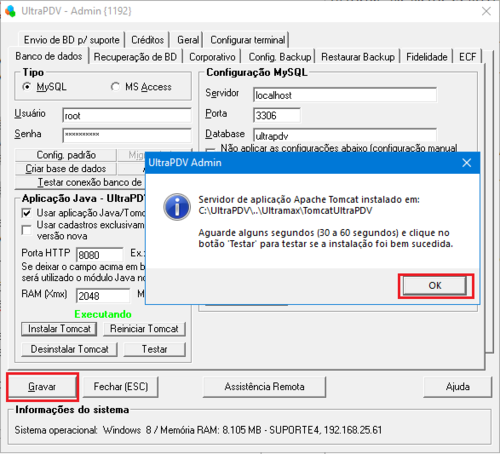Mudanças entre as edições de "Configurar instalação nova do UltraPDV"
| Linha 35: | Linha 35: | ||
[[Arquivo:MapearRede.png|centro|500x500px]] | [[Arquivo:MapearRede.png|centro|500x500px]] | ||
| − | Executar o arquivo G:\UltraPDVSetup\Instalar_UltraPDV.exe | + | Executar o arquivo '''G:\UltraPDVSetup\Instalar_UltraPDV.exe''' |
| − | Instalar na pasta C:\UltraPDV, em Tipo de instalação selecione UltraPDV - Terminal, e concluir a instalação. | + | Instalar na pasta C:\UltraPDV, em Tipo de instalação selecione '''UltraPDV - Terminal''', e concluir a instalação. |
| − | Na área de trabalho executar o UltraAdm e registrar o programa(entre em contato com a Ultramax para solicitar o número de registro de instalação do cliente e a senha de acesso do cliente) | + | Na área de trabalho executar o '''UltraAdm''' e registrar o programa(entre em contato com a Ultramax para solicitar o número de registro de instalação do cliente e a senha de acesso do cliente) |
==Instalação Business Analytics== | ==Instalação Business Analytics== | ||
Edição das 14h37min de 23 de abril de 2019
Instalação UltraPDV no Servidor
Antes de tudo, certifique-se de que o nome do servidor na rede é "SERVIDOR".
Faça download dos arquivos iniciais de instalação através do link http://www.ultramax.com.br/util/temp/XXXX onde XXXX é a licença do cliente.
Se necessário, descompacte o arquivo baixado e execute o arquivo Instalar_UltraPDV.exe:
Instalar na pasta C:\UltraPDV e como SERVIDOR(avance a instalação e aguarde ser concluída):
Compartilhar o disco local C: para todos os perfis de acesso(também adicione o perfil Convidado) e conceda acesso total para todos os usuários/grupos:
Ir até pasta C:\UltraPDV e executar o arquivo Admin.exe:
Clicar na aba Banco de dados, selecionar o tipo do banco de dados MySQL, clicar sobre o botão Config. Padrão (1), irá preencher automaticamente os campos com os valores padrões, clicar sobre o botão Instalar MySQL(e concluir a instalação, se necessário também clique sobre Instalar ODBC), clicar sobre o botão Criar base de dados (2) e após isso clicar sobre o botão Migrar dados (3), clique em Gravar para salvar:
OBS: se caso tiver uma base de dados especifica, crie a pasta hotbkp e dentro dela a pasta mysql, na pasta C:/UltraPDV, coloque o cadastro.sql em C:\UltraPDV\hotbkp\mysql execute o admin.exe e restaure o backup.
Passar uma atualização do sistema, executar o UltraUp.exe...
...e depois executar o UpEngine.exe (ou reiniciar o PC):
Executar o UltraAdm, Registre a instalação e entre com a senha trimestral do sistema(4 digitos, entre em contato com a Ultramax para solicitar o número de registro de instalação do cliente e a senha de acesso do cliente).
Acessar Diversos > Empresa e preencher as informações das abas Empresa e Contabilista.
Acessar Sistema > Configurações Gerais, selecionar o Tipo comércio(Farmácia, Lanchonete/Bares ou Loja)
Acessar Operadores > Cadastro de Operadores / Perfis e cadastrar os acessos necessários.
Instalação UltraPDV nos Terminais
Mapear a unidade G: para \\nomedoservidor\C
Executar o arquivo G:\UltraPDVSetup\Instalar_UltraPDV.exe
Instalar na pasta C:\UltraPDV, em Tipo de instalação selecione UltraPDV - Terminal, e concluir a instalação.
Na área de trabalho executar o UltraAdm e registrar o programa(entre em contato com a Ultramax para solicitar o número de registro de instalação do cliente e a senha de acesso do cliente)
Instalação Business Analytics
Para instalar o Business Analytics, execute o admin.exe.
Marque "Usar aplicação Java/Tomcat" (1)
NÃO marque o "Usar cadastros exclusivamente na versão nova"
Preencha Porta HTTP com o valor 8080
E em RAM (Xmx) se tiver menos que 8GB de RAM, deixe "1024",e caso tiver 8GB+ deixe com "2048".
Clicar em Instalar Tomcat
Aguarda a mensagem de sucesso e clique em Gravar